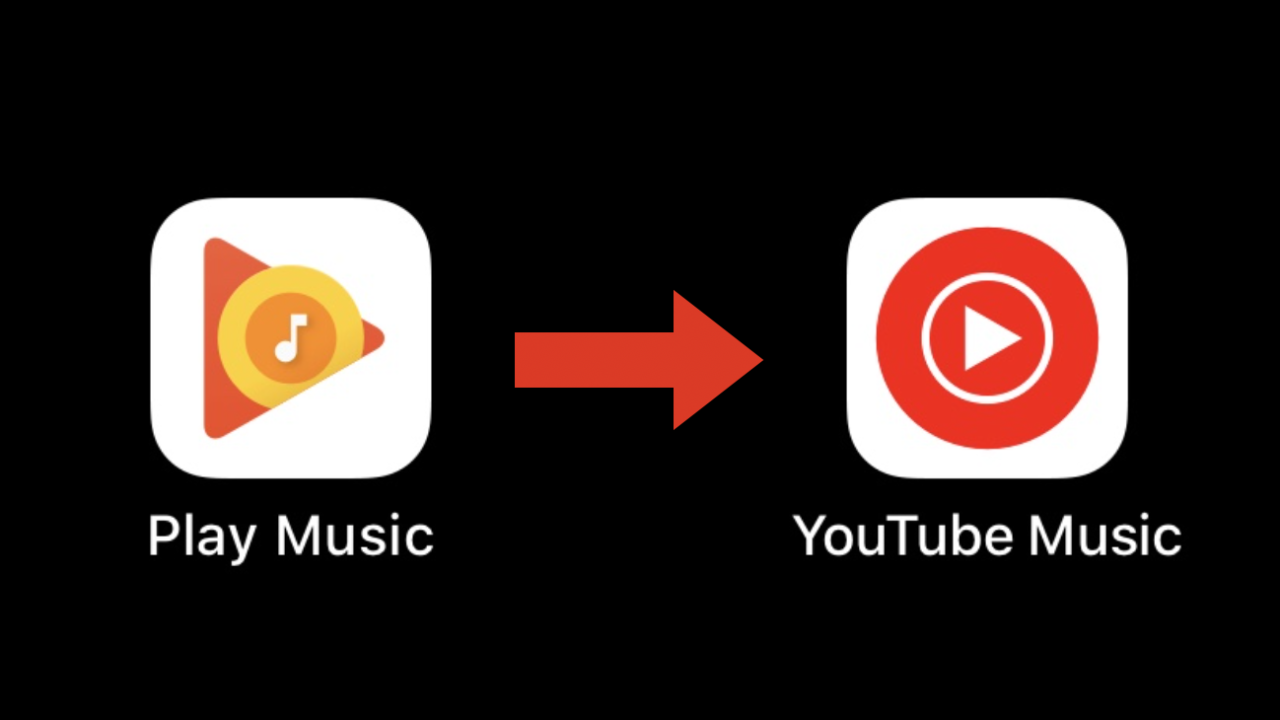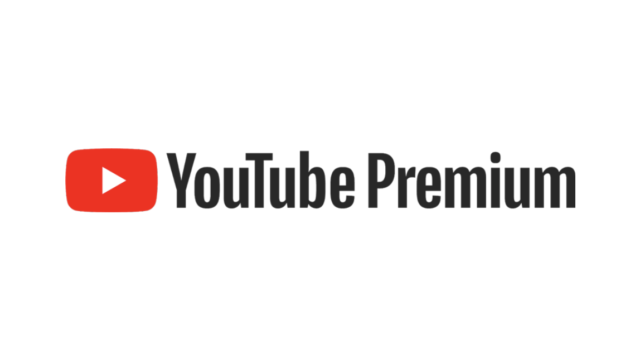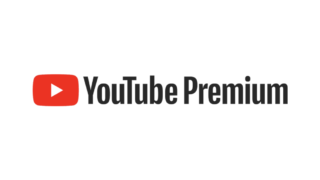2020年8月20日、久しく利用していなかったGoogle Play Musicから一通のメールが届きました。
以下、メール本文です。
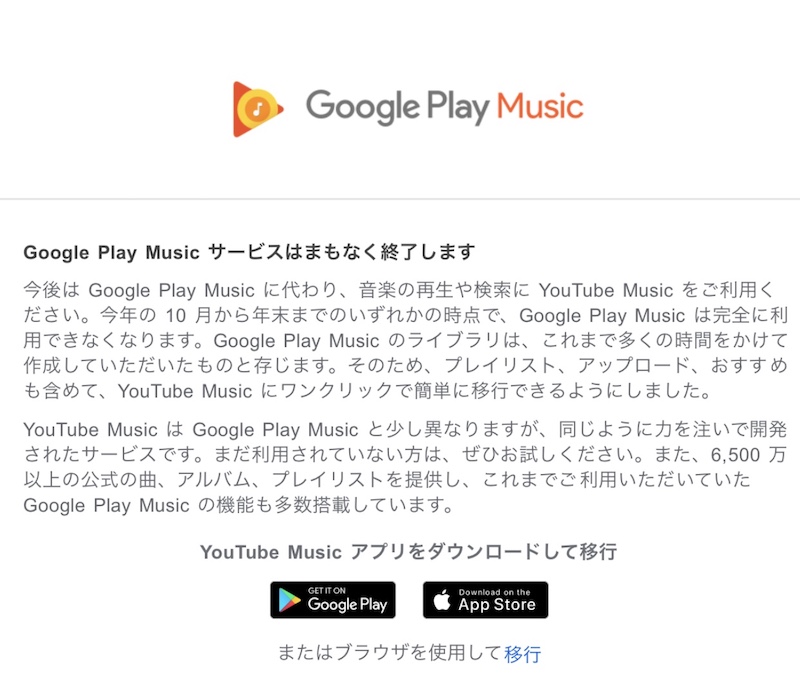 |
要約すると…
|
2020年10月から年末までのどこかの時期に、Google Play Musicが完全に利用できなくなりますので、これからはGoogle Play Musicの代わりにYouTube Musicを利用してください。 Google Play Musicのデータは、ライブラリ、プレイリスト、アップロード、おすすめも含めてYouTube Musicへワンクリックで移行できるようにしています。 YouTube Musicアプリをダウンロードして移行してください。 |
ということでした。
私の最近の音楽の楽しみ方は、もっぱら他の音楽サブスクリプションサービスを利用してばかりでしたので、Google Play Musicはここ数年利用していませんでした。
しかし、以前、ほんの少しだけ音楽をアップロードしたり、試しに楽曲を購入したものがいくつかあり、これらの音楽データを消失してしまうと困るので、すぐにGoogle Play MusicからYouTube Musicへアップロードした音楽の移行を進めてみました。
本記事では、Google Play MusicからYouTube Musicへアップロードした音楽や、ライブラリ、プレイリストを移行する方法や手順について解説します。
関連記事:「auのYouTube Premium (ユーチューブプレミアム)3ヵ月無料特典の詳細と申し込み手順について」
まずはGoogle Play MusicとYouTube Musicのアプリをインストール
およそ4年ほど前に楽曲を購入して以降、Google Play Musicを利用する機会がほとんどなかったため、現在の私のiPhoneにはGoogle Play Musicのアプリすらインストールしていませんでした。
また、これまでYouTube Musicも利用したことがなかったため、今回を機に新たにインストールすることにしました。
まずはApp Storeから「Google Play Music」と検索して、懐かしいオレンジ色アイコンのアプリをインストールし、次に「YouTube Music」と検索し、赤いアイコンのアプリをインストールします。
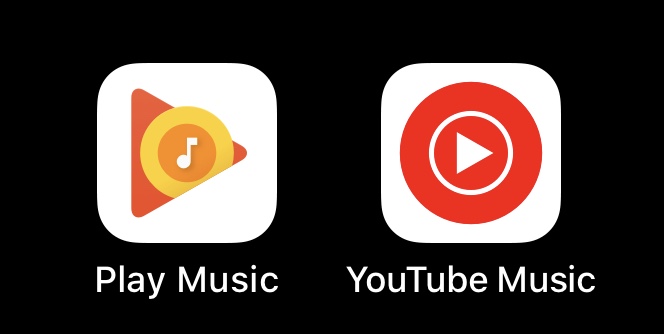
まずは、両者のアプリを揃えてからスタートです。
Google Play Musicのライブラリの中身を確認
はじめに、Google Play Musicアプリを開いて、「ログイン」をタップして自身のGoogleアカウントでログインします。
早速Google Play Musicアプリ内のライブラリを覗いてみると、約4年前の状態のまま、51曲(アップロードしたアルバム3枚分50曲+購入音楽1曲)が残っていました。
全体をスクロールして確認しましたが、おそらく全曲すべて残っており、何曲かシャッルフル再生しても問題なく音楽を聞けたので元データに問題はなさそうです。
YouTube Musicへアップロードした音楽・ライブラリ・プレイリストの移行手順
ここからGoogle Play Musicの音楽データを「YouTube Music」へ移行する手順について解説します。
まず、YouTube Musicアプリを開き、Google Play Musicで利用していたものと同じアカウントでログインします。

複数のGoogleアカウントを利用している方は、「別のアカウントを選択」をタップし、Google Play Musicで利用していた該当アカウントを選択します。
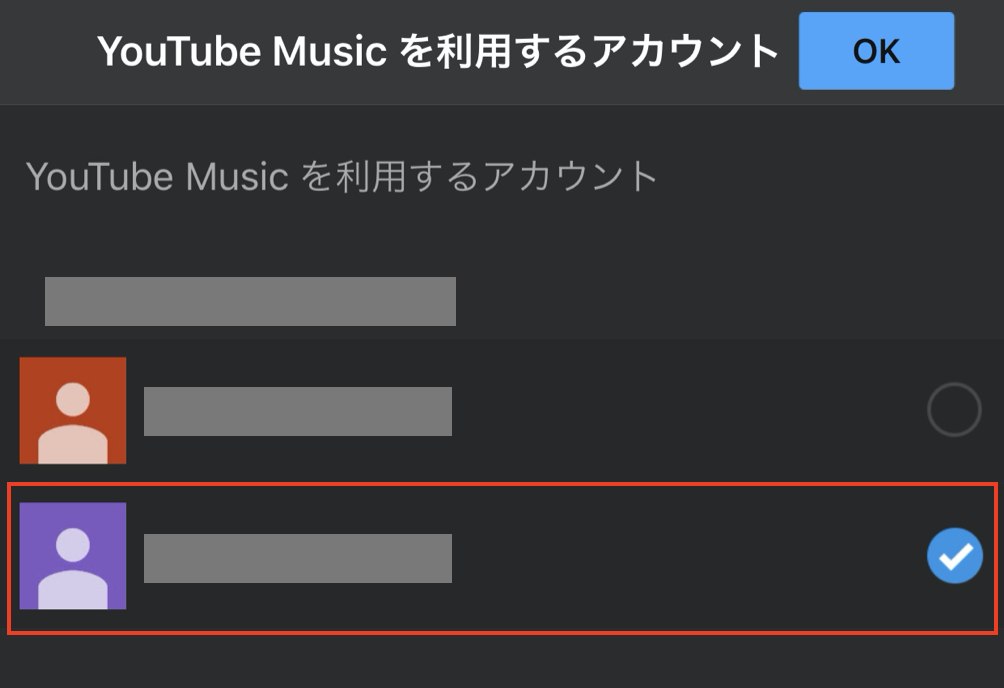
ブランドアカウント(ビジネスなどの共通アカウント)と連携している場合は、さらに対象者の選択画面が表示されますので、個人のアカウントを選択しましょう。
※ブランドアカウントを利用していない場合は、この表示は無く自動的に次の画面へ進みます。

次の画面では「好きなアーティストを5組選択してください」と回答を求められますが、何も選択せずに「完了」へ進みます。(後から選択可能です。)
また、YouTube Musicの上位サービスであるYouTube Music Premiumの勧奨画面が表示されます。加入意思がなければ右上の「×(バツ)」を選択して次へ進みます。
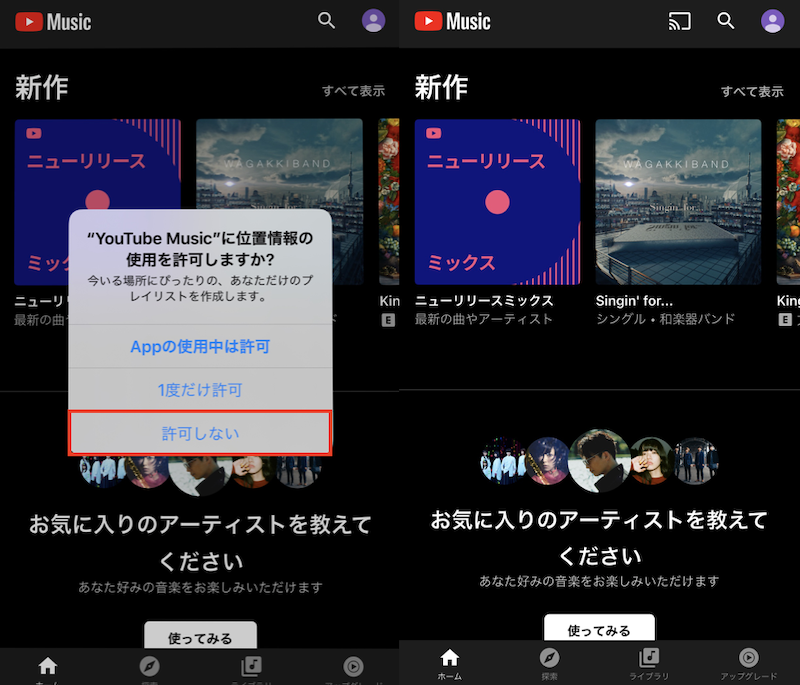
次に、“YouTube Music”に位置情報の使用を許可しますか?と聞かれます。設定することで場所に合わせたプレイリストを自動生成してくれることが期待できますが、私は利用しないので「許可しない」を選択します。
ホーム画面へ到着です。
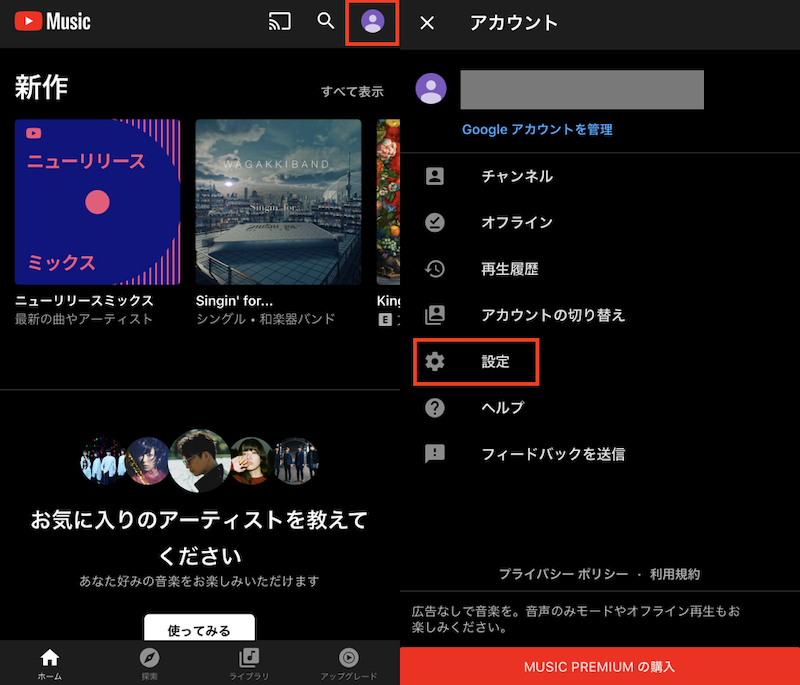
次に、画面右上にあるアカウントアイコン(私の場合は紫色のマーク)をタップし、次の画面で「設定」を選択します。
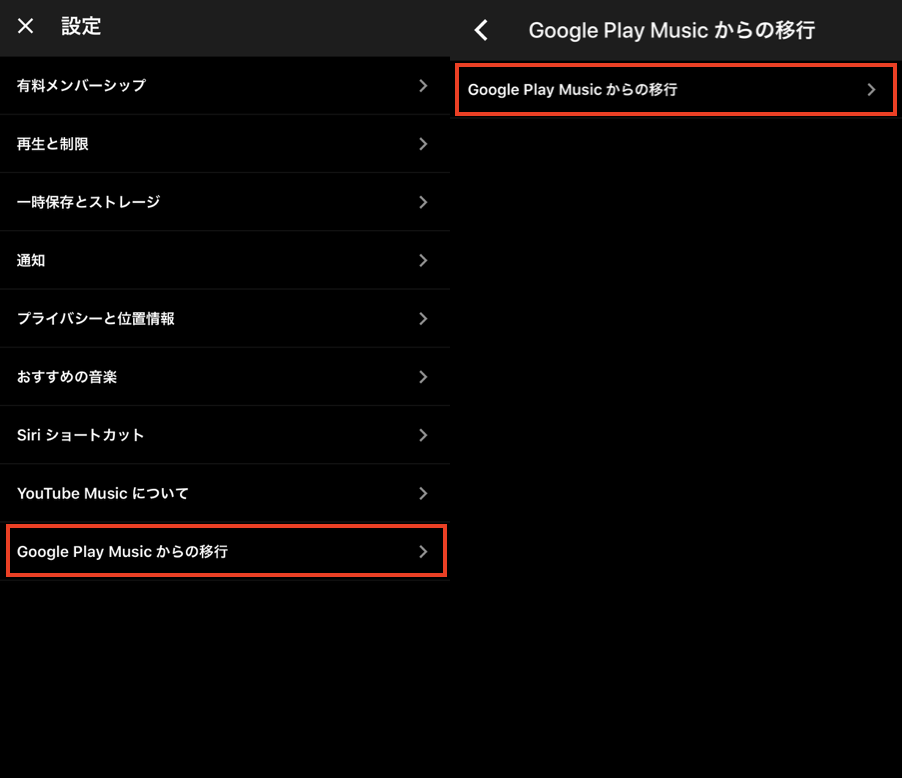
そして、「設定」の一番下にある「Google Play Music からの移行」を選択し、再度「Google Play Music からの移行」を選択します。
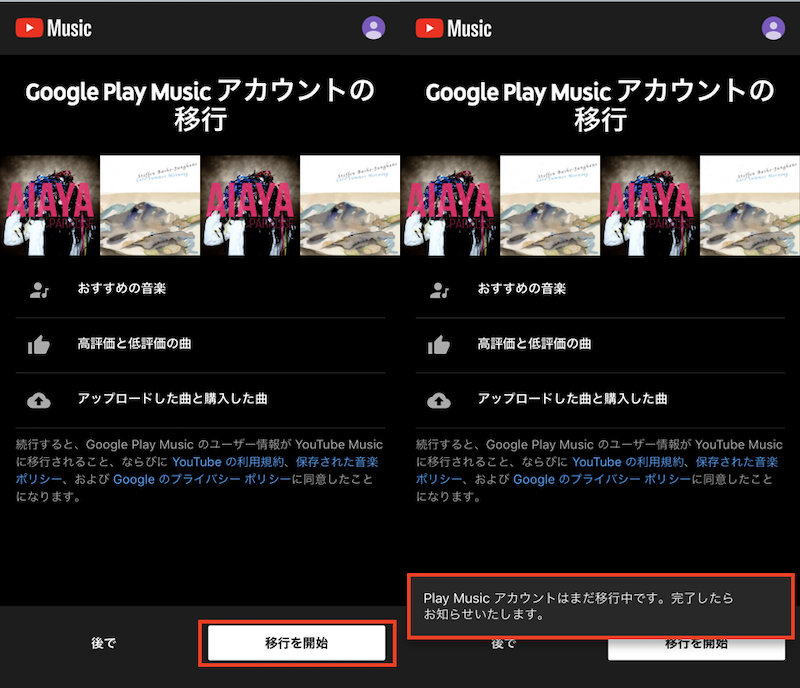
次の画面で「移行を開始」を選択すると、Google Play MusicのライブラリからYouTube Musicへの移行作業が自動的にはじまります。
ちなみに、何度か「移行を開始」をタップすると”Play Musicアカウントはまだ移行中です。完了したらお知らせいたします。”と表示されます。
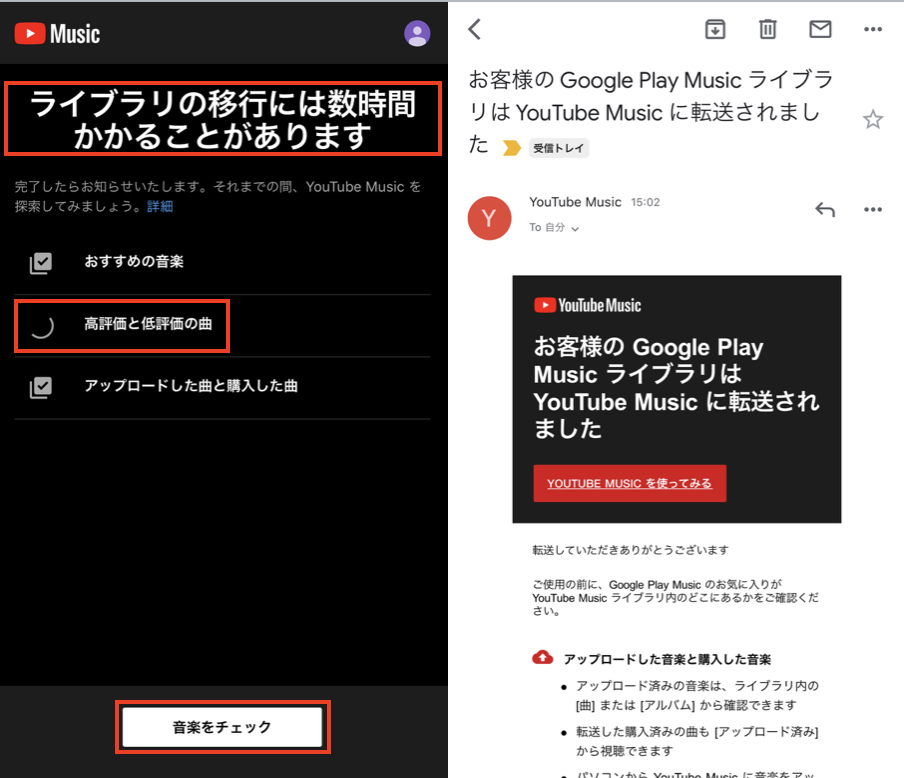
ライブラリの移行開始から1〜2分経過した頃でしょうか。画面が切り替わり、「ライブラリの移行には数時間かかることがあります」と表示されます。
どうやら、長い時間がかかりそうな気配です。
この作業はバックグラウンドでも実行してくれますので、待っている間「音楽をチェック」を選択して、その他のYouTube Musicサービスを利用したり、他のアプリを利用していても問題ありません。
移行作業が終了すると、対象アカウントのGmailへ「お客様のGoogle Play MusicライブラリはYouTube Musicに転送されました」というメールが届きます。
ちなみに、51曲のデータ移行は5分で完了しました。
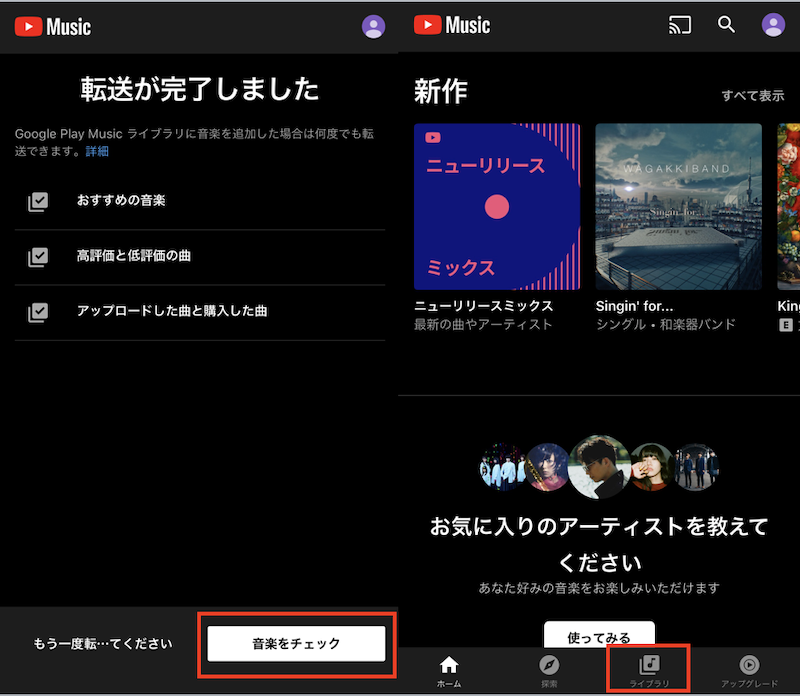
Gmailに移行完了のメールが届いた後、再度YouTube Musicアプリを開いて「設定」→「Google Play Music からの移行」→「Google Play Music からの移行」から確認してみると、やはりライブラリの移行は全て完了していました。
念のために「音楽をチェック」をタップして、ホーム画面下の「ライブラリ」へ進み、全データが移行されているか確認します。
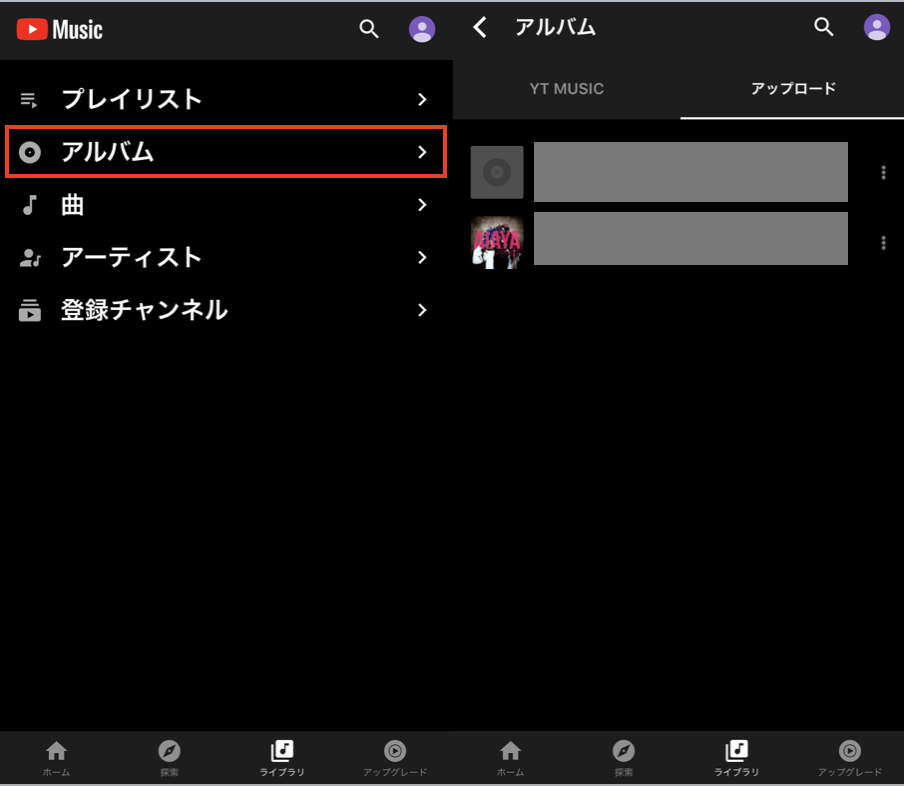
ライブラリ内にある「アルバム」を選択し、「アップロード」を選択すると、アーティストの名前とアルバム名が問題なく表示されています。
さらに、アルバムを選択すると楽曲1つ1つがすべて移行されていることも確認できます。
以上で、Google Play MusicのライブラリをYouTube Musicへ移行する作業は完了です。
Google Play MusicからYouTube Musicへ移行できる内容
Google Play MusicからYouTube Musicへ移行できる内容は以下の通りです。
- アップロードした曲と購入した曲
- プレイリストとさまざまなステーション
- ライブラリ内のアルバムと曲
- 高評価と低評価(高く評価または低く評価した曲)
- 定期購入の契約情報(現在 Google Play Music を定期購入している場合、現在の特典レベルに応じて、同等の YouTube Music Premium または YouTube Premium に切り替わります。)
また、Google Play Musicの再生履歴、高評価、低評価に基づいて、YouTube Music でおすすめの音楽がカスタマイズされるように音楽プロファイルも更新されます。
つまり、Google Play Musicで利用していた内容は、一度の作業でYouTube Musicへほとんど移行できます。
さらに、YouTube Musicへ移行作業を完了した後に、Google Play Musicへ新しい音楽をアップロードしたとしても、YouTube Musicアプリ→アカウント→設定→Google Play Musicからの移行→Google Play Musicからの移行→もう一度転送してください(左側)の順で進むと再移行することも出来ます。
移行完了までどれくらいの時間がかかるのか?
今回、実際にライブラリの移行作業を行ったところ、私の場合、51曲の移行は5分で完了しました。
単純計算で10曲で1分ですから、100曲で10分、1000曲で100分くらいかかってしまうのかもしれません。
幸い、私はライブラリ内にある曲数が非常に少なかったため、あっという間に完了したのかもしれません。
もし、大量の楽曲データを移行する場合は、時間に余裕をもって移行作業に望む必要がありそうです。
auユーザーはYouTube Premium3ヶ月無料特典がある
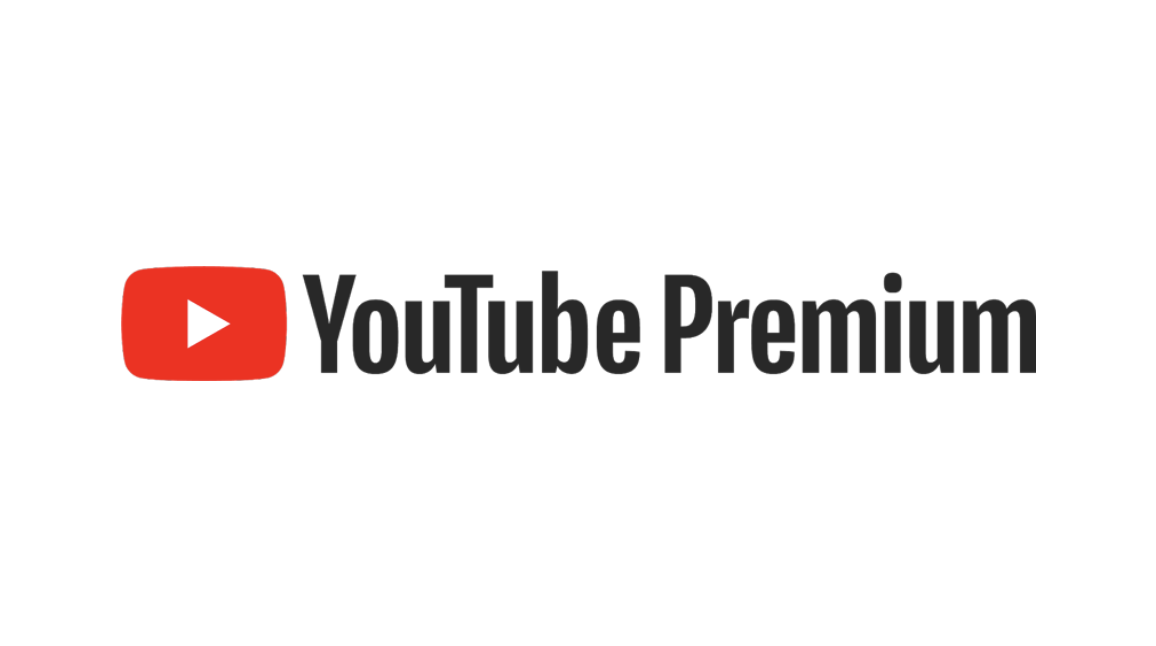
もし、これからYouTube Musicをメインで利用しようというときに、ぜひ活用したい特典がauユーザー限定YouTube Premium3ヶ月無料特典です。
「YouTube Premium(プレミアム)」は、YouTubeの動画や、YouTube Musicの音楽再生時の広告を一切表示せず、コンテンツを一時保存してオフラインで楽しめて、さらに他のアプリや画面オフなどの状態でもバックグラウンド再生できるなど、YouTubeとYouTube Musicをもっと快適に楽しめる月額制のサブスクリプションサービスです。
なお、YouTube Premiumの月額会員になると、子供向け動画アプリ「YouTube Kids」も広告表示なしで楽しむことができるようになります。
本来、YouTube Premiumの利用料は月額1,180円(税込)なのですが、auユーザー限定でこの月額費用が最大3ヶ月間無料となります。
関連記事:「auのYouTube Premium (ユーチューブプレミアム)3ヵ月無料特典の詳細と申し込み手順について」